
Cài đặt WD My Passport Wireless Pro trên thiết bị di động - Smartphone
![]() 05-07-2017, 10:11 am
05-07-2017, 10:11 am
![]() 8965
8965
Cài đặt cho lần sử dụng đầu tiên: Đảm bảo pin đã được sạc đầy.
Ấn và giữ nút Power khi Led sáng nháy (khoảng 3s). Kiểm tra Led Wi-Fi màu xanh dương đứng yên là ổ cứng đã sẵn sàng để kết nối.
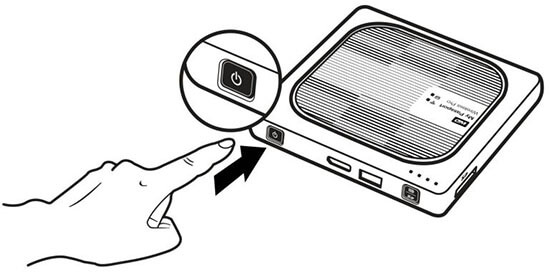
Cài đặt ổ đĩa cho lần sử dụng đầu tiên trên thiết bị di động smartphone.
Để truy cập dữ liệu trên Ổ cứng không dây My Passport Wireless Pro, trên thiết bị di động tải và cài đặt ứng dụng WD My Cloud (ứng dụng sử dụng chung cho thiết bị Nas WD My Cloud và ổ cứng không dây My Passport Wireless).
- Trên thiết bị Android bạn vào CH Play (Play Store - Google Play), tải và cài đặt WD My Cloud.
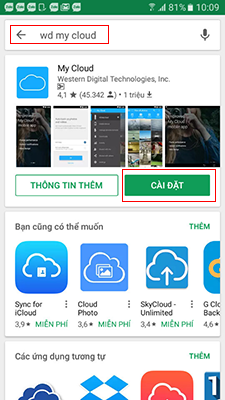
- Trên iOS vào App Store tải và cài đặt WD My Cloud
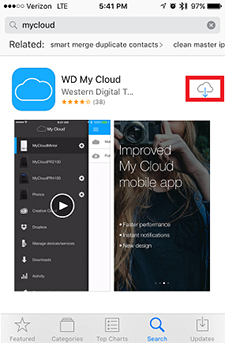
Để truy cập vào My Passport Wireless Pro, trước tiên bạn cần kết nối với wifi của My Passport. Trong danh sách mạng Wireless, bạn chọn 1 trong 2 mạng (2 băng tần) My Passport (5 GHz) hoặc My Passport (2.4 GHz) với mật khẩu kết nối đã được dán sẵn trên ổ đĩa.
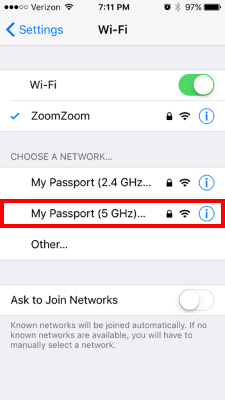
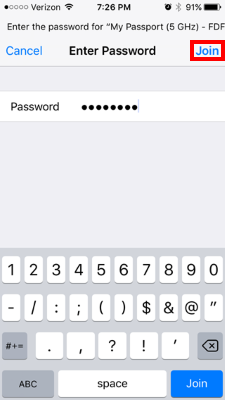
Sau khi kết nối thành công tới mạng Wifi của My Passport, bạn quay lại ứng dụng WD My Cloud mới tải về.
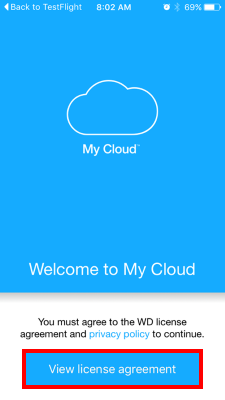
Chọn "View license agreement"
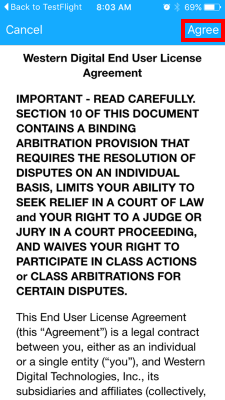
Tiếp sau đó bạn chọn "Agree" - chấp nhận giấy phép cài đặt.
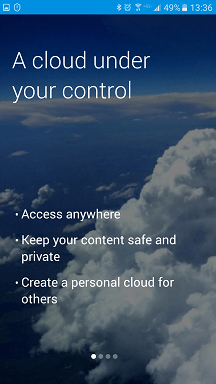
Vuốt phải trên màn hình hiển thị. Nếu ứng dụng không tự động detect tới thiết bị My Passport Wireless Pro, màn hình hiển thị kết nối My Cloud
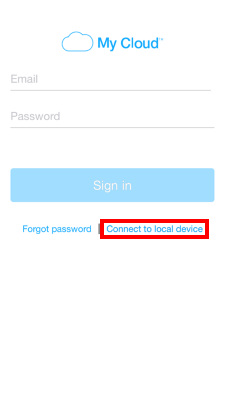
Chọn "Connect to local device"
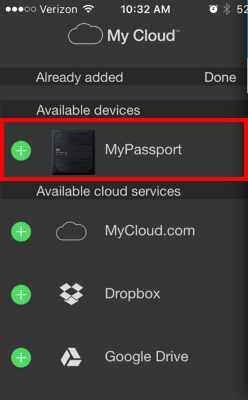
Chọn thiết bị "MyPassport" với icon là ổ cứng không dây Passport Wireless Pro
My Passport Wireless Pro sẽ kiểm tra các mạng Wifi local để kết nối internet.
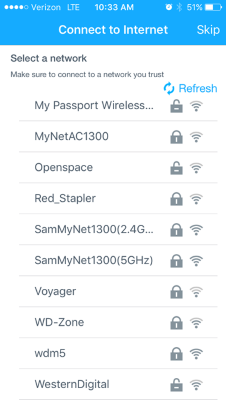
Bạn có thể chọn mạng Wifi để kết nối tới internet. Khi được kết nối internet, ổ đĩa luôn được cập nhật phần mềm mới nhất để sử dụng đầy đủ các tính năng của ổ cứng Wireless Pro. (Bạn cũng có thể chọn "Skip" để thao tác sau).
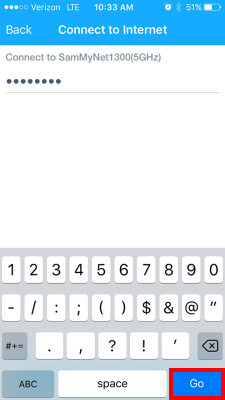
Gõ mật khẩu mạng wifi internet, chọn "Go"
Tiếp theo bạn có thể đăng ký thông tin ổ đĩa My Passport Wireless Pro vào các trường bắt buộc, có thể bỏ qua bước này bằng cách chọn "Skip"
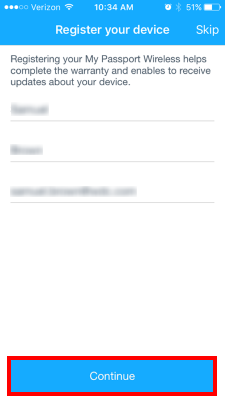
Backups and Updates
Sau khi thực hiện các bước trên màn hình xuất hiện phần Backups và Updates.
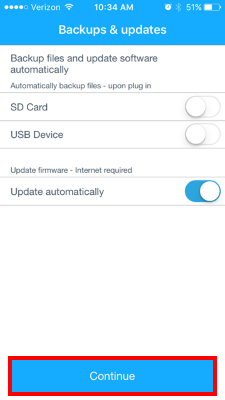
Để tự động sao lưu dữ liệu từ thẻ SD card hay thiết bị USB khi gắn vào ổ cứng My Passport Wireless Pro, bạn lựa chọn bật "ON" - có thể cấu hình sau trong bảng điều khiển. Bật tính năng Update automatically tự động cập nhật firmware (yêu cầu có kết nối internet) để sử dụng đầy đủ các tính năng mới nhất của ổ đĩa.
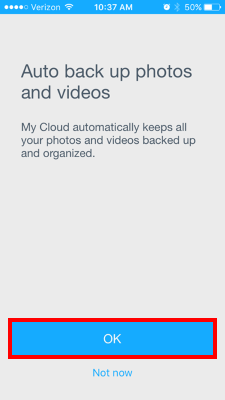
Nếu bật tính năng Auto backup từ SD card và usb, bạn chọn "OK" để tiếp tục cấu hình chọn thư mục lưu trữ. Nếu không chọn "Not now" để kết thúc cài đặt.
Lựa chọn chế độ tự động sao lưu dữ liệu, bạn có thể tạo mới folder để lưu trữ dữ liệu backup. Chọn mục lưu trữ của My Passport
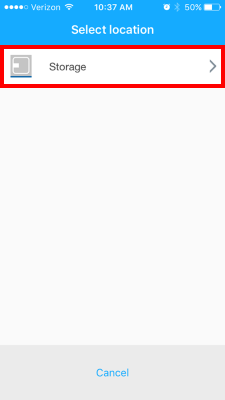
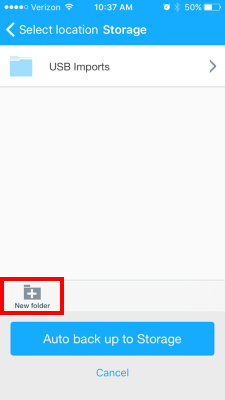
Tiếp theo tạo mới 1 thư mục
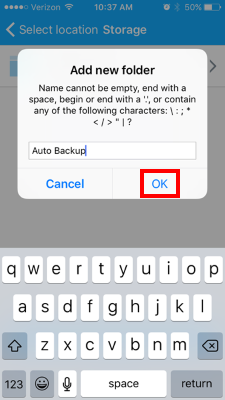
Đặt tên thư mục lưu trữ file backup, ở đây mình đặt "Auto Backup"
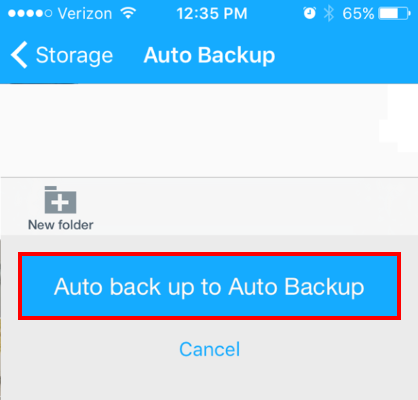
Quá trình sao lưu sẽ diễn ra ngay khi có thiết bị usb hay thẻ SD gắn vào ổ đĩa My Passport Wireless Pro.
Xem bài viết khác
- Hướng dẫn xóa phiên đăng nhập khi truy cập NAS trên máy tính Windows - 20-12-2025, 3:17 pm
- Hướng dẫn bỏ IP bị chặn trên NAS Synology - 20-12-2025, 3:00 pm
- Hướng dẫn định dạng ổ cứng đơn giản nhất - 15-12-2025, 3:43 pm
- Vì sao ổ cứng của bạn không nhận đủ dung lượng khi sử dụng trên windows? - 17-11-2025, 10:28 am
- Hướng dẫn đặt mật khẩu cho SSD Sandisk bằng phần mềm Sandisk Memoryzone - 28-08-2025, 3:36 pm
- Clone ổ cứng và windows với phần mềm Acronis true image for WD - 04-01-2025, 9:21 am
- Western Digital Dashboard phần mềm kiểm tra sức khỏe và cập nhật firmware ổ cứng wd - 02-02-2024, 1:36 pm
- Hướng dẫn cài đặt ổ cứng di động wd my passport - wd my book thiết lập mật khẩu, Unlock và Format khi quên password - 27-04-2022, 5:08 pm
- Chia sẻ thư mục trên MyCloud OS5 từ web app và mobile app - 27-04-2022, 5:10 pm
- Truy cập mycloud series trong mạng nội bộ bằng FileExplorer - 27-04-2022, 5:12 pm
- Hướng dẫn cài đặt ổ cứng WD My Passport Wireless Pro trên PC - 07-07-2017, 8:55 am
- Hướng dẫn nhận ổ cứng di động - ổ cứng ngoài trên Windows XP - 23-06-2020, 2:04 pm
- Hướng dẫn tháo lắp - Cài đặt Nas WD My Cloud PR4100 - 20-05-2023, 8:22 am
- Hướng dẫn lắp đặt - cấu hình Nas WD My Cloud PR2100 - 31-05-2017, 11:38 am
- Hướng dẫn cài đặt Nas WD My Cloud EX2 Ultra - 31-05-2017, 11:38 am





